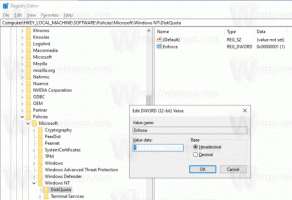Aktivera Rich Address Bar autocompletion-förslag i Google Chrome
Hur man aktiverar Rich Address Bar autocompletion-förslag i Google Chrome
I går gjorde Google släppte Chrome 85, den senaste stabila webbläsarversionen. Den har ett antal nya funktioner att kontrollera, inklusive Gruppering av flikar, möjligheten att redigera och ladda ner de redigerade PDF-filerna med formulär, det tillåter också generera en QR-kod för sidan du surfar på för närvarande och mer. Dessutom kommer den med en ny dold funktion, Rich Address Bar Autocompletion Suggestions, som lägger till extra information i adressfältet (adressfältet). Så här aktiverar du det.
Annons
När detta skrivs är Google Chrome den mest populära webbläsaren som finns för alla större plattformar som Windows, Android och Linux. Den kommer med en kraftfull renderingsmotor som stöder alla moderna webbstandarder.
Google Chrome kommer med ett antal användbara alternativ som är experimentella. De är inte tänkta att användas av vanliga användare men entusiaster och testare kan enkelt slå på dem. Dessa experimentella funktioner kan förbättra användarupplevelsen av webbläsaren Chrome avsevärt genom att aktivera extra funktionalitet. För att aktivera eller inaktivera en experimentell funktion kan du använda dolda alternativ som kallas "flaggor". Rich Address Bar Autocompletion Suggestions är också gömd bakom en flagga.
Rich Omnibox autokompletteringsförslag
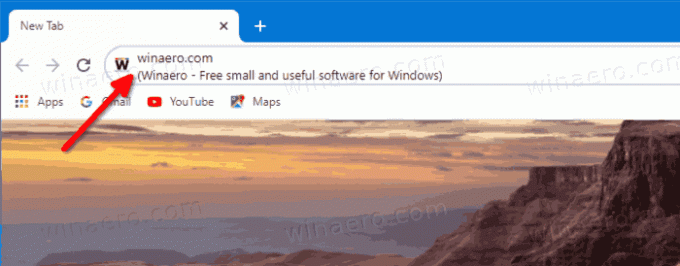
Google har arbetat med att förbättra adressfältsförslagen under en lång tid. Funktionen Rich Search Suggestions gjorde sitt första uppträdande i webbläsaren ganska länge sedan. Dock bara Chrome 85 kommer med en fungerande implementering. Som noterat av MSFTNEXT, Chrome 85 är den första stabila versionen som kan visa webbplatstitlar för sidor du bläddrat eller ska surfa på. När du börjar skriva en URL visas ett förslag på två rader som innehåller webbsidestexten under URL-raden. Det är inte aktiverat som standard, men kan konfigureras med en flagga.
För att aktivera Rich Address Bar autocompletion-förslag i Google Chrome,
- Öppna webbläsaren Google Chrome.
- Skriv följande text i adressfältet:
chrome://flags/#omnibox-rich-autocompletion. - Välj ett av alternativen från rullgardinsmenyn bredvid Omnibox Rich autokomplettering.
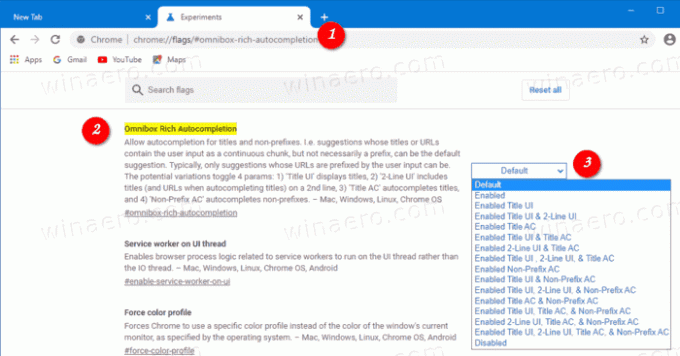
- Alternativet
Aktiverat titelgränssnitt, titel AC och icke-prefix ACger dig webbadressen till sidan och dess titel på raden. - Alternativet
Aktiverat Title UI, 2-line UI, Title AC och Non-Prefix ACkommer att tillhandahålla ett autoslutförandeförslag på två rader med webbadressen och rubriken under varandra. - Starta om webbläsaren om du uppmanas.

Du kommer att få följande UI:
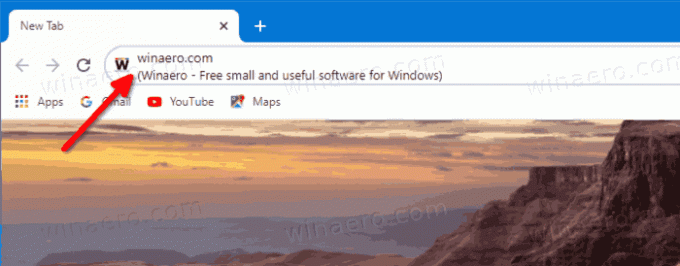
De tillgängliga alternativen är:
- Standard
- Aktiverad
- Aktiverat Title UI
- Aktiverat Title UI & 2-line UI
- Aktiverad titel AC
- Aktiverat Title UI & Title AC
- Aktiverat 2-Raders UI & Titel AC
- Aktiverat titelgränssnitt, 2-radsgränssnitt och titel AC
- Aktiverad Non-Prefix AC
- Aktiverat Title UI & Non-Prefix AC
- Aktiverat Title UI, 2-line UI, & Non-Prefix AC
- Aktiverad titel AC & Non-Prefix AC
- Aktiverat titelgränssnitt, titel AC och icke-prefix AC
- Aktiverat 2-rads användargränssnitt, titel AC och icke-prefix AC
- Aktiverat titelgränssnitt, 2-radsgränssnitt, titel AC och icke-prefix AC
- Inaktiverad
I Chrome 85, värdet Standard är lika med Inaktiverad. Försök att ställa in de andra alternativen för att se vilka funktioner de tillhandahåller och välj det alternativ som fungerar bäst för dig.